Kołnierz może być wzdłuż krawędzi lub pętli albo identyczny z istniejącą powierzchnią.
Nowości:2021
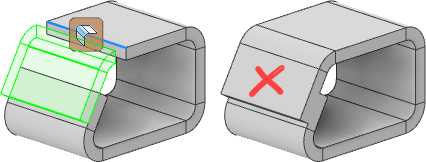
Po scaleniu powierzchni spróbuj użyj płaszczyzny odsunięcia, aby zdefiniować kołnierz.
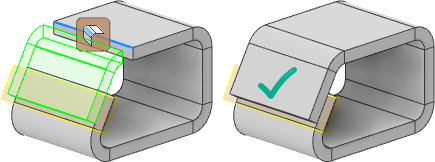
Tworzenie kołnierza wzdłuż krawędzi lub pętli krawędzi
Można dodać powierzchnię konstrukcji blachowej i zagięcie połączone z istniejącą powierzchnią konstrukcji blachowej o określonym kącie. Podczas tworzenia kołnierza zostanie on wyświetlony na podglądzie wzdłuż wybranej krawędzi z zastosowaniem domyślnych parametrów.
- Na wstążce kliknij kartę Konstrukcja blachowa
 panel Tworzenie
panel Tworzenie  Kształt kołnierza
Kształt kołnierza
 .
.
-
Wykonaj jedną z poniższych czynności:
- Aby utworzyć kołnierze wzdłuż krawędzi, kliknij opcję Tryb wyboru krawędzią, a następnie wybierz co najmniej jedną krawędź.
- Aby utworzyć kilka kołnierzy wokół pętli krawędzi, kliknij opcję Tryb wyboru pętlą, a następnie wybierz pętlę.
- W menu rozwijanym Zakres wysokości wykonaj jedną z poniższych czynności:
- Wybierz opcję Odległość i wpisz wartość w poniższym menu rozwijanym.
- Wybierz opcję Do i wskaż geometrię definiującą wysokość kołnierza.
- (Opcjonalnie) Aby zmienić stronę powierzchni konstrukcji blachowej, na której znajduje się kołnierz, kliknij opcję Odwróć kierunek.
- Określ następujące opcje:
- Ustaw opcję Kąt kołnierza na Według wartości, aby zdefiniować kąt kołnierza względem powierzchni zawierającej wybrane krawędzią.
- Wprowadź wartość kąta. W polu można wpisać dane numeryczne, wzory, parametry, lub zmierzone wartości.
- Określ promień gięcia lub zaakceptuj domyślną wartość parametru BendRadius.
- Jeśli nie jest to punkt przecięcia dwóch płaszczyzn zewnętrznych, określ odniesienie cząstkowe, od którego będzie mierzona wysokość.
- Jeżeli zewnętrzna powierzchnia zagięcia nie ma być wyrównana względem wybranej krawędzi, określ miejsce zagięcia w stosunku do wybranej krawędzi.
- (Opcjonalnie) Aby dodać kolejne kołnierze, kliknij przycisk Zastosuj.
Tworzenie kołnierza wyrównanego z powierzchnią lub płaszczyzną
Można dodać powierzchnię konstrukcji blachowej i zagięcie połączone z istniejącą powierzchnią konstrukcji blachowej z kątem, który odpowiada wybranemu elementowi. Podczas tworzenia kołnierza zostanie on wyświetlony na podglądzie wzdłuż wybranej krawędzi z zastosowaniem domyślnych parametrów.
Pierwotna powierzchnia zostanie wydłużona lub ucięta, aby dołączyć kołnierz do płaszczyzny odniesienia.
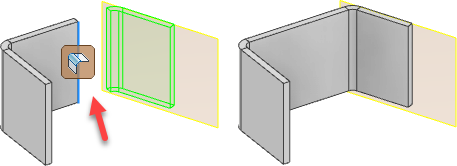
- Na wstążce kliknij kartę Konstrukcja blachowa
 panel Tworzenie
panel Tworzenie  Kształt kołnierza
Kształt kołnierza
 .
.
- Kliknij opcję Tryb wyboru krawędzią, a następnie wybierz krawędź.
- W menu rozwijanym Zakres wysokości wykonaj jedną z poniższych czynności:
- Wybierz opcję Odległość i wpisz wartość w poniższym menu rozwijanym.
- Wybierz opcję Do i wskaż geometrię definiującą wysokość kołnierza.
- (Opcjonalnie) Aby zmienić stronę powierzchni konstrukcji blachowej, na której znajduje się kołnierz, kliknij opcję Odwróć kierunek.
- Określ następujące opcje:
- Ustaw opcję Kąt kołnierza na Według odniesienia, aby dopasować kąt wybranej powierzchni płaskiej, płaszczyzny początkowej lub płaszczyzny konstrukcyjnej.
- Wybierz płaszczyznę odniesienia.
- Ustaw opcję Położenie zagięcia na Wewnątrz płaszczyzny odniesienia lub Na zewnątrz płaszczyzny odniesienia.
- Określ promień gięcia lub zaakceptuj domyślną wartość parametru BendRadius.
- Jeśli nie jest to punkt przecięcia dwóch płaszczyzn zewnętrznych, określ odniesienie cząstkowe, od którego będzie mierzona wysokość.
- (Opcjonalnie) Aby dodać kolejne kołnierze, kliknij przycisk Zastosuj.
Określanie szerokości kołnierza
Panel Więcej w oknie dialogowym Kołnierz udostępnia inne sposoby określenia szerokości kołnierza.
- W prawym dolnym narożniku okna dialogowego Kołnierz kliknij przycisk Więcej.
- W menu rozwijanym Typ zakresów wybierz jedną z następujących opcji:
- Aby utworzyć kołnierz, który rozciąga się wzdłuż całej krawędzi, kliknij opcję Krawędź.
- Aby określić daną szerokość, kliknij opcję Szerokość i wprowadź wartość. Następnie wybierz opcję Wyśrodkowane lub Odsunięcie, aby dostosować kołnierz.
- Aby użyć odsunięcia w przypadku szerokości, kliknij opcję Odsunięcie i określ wartości w menu rozwijanych Odsunięcie1 i Odsunięcie2.
- Aby użyć wartości istniejącej geometrii, kliknij opcję Od/Do, a następnie wybierz początkową geometrię modelu w obszarze Odsunięcie1 i końcową w obszarze Odsunięcie2.
Tworzenie narożnika z trzema zagięciami na kołnierzu za pomocą automatycznego połączenia narożnikowego
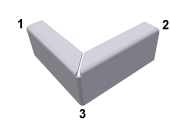
Typ podcięcia narożnika i wielkość promienia określone na karcie Narożnik elementu są stosowane podczas tworzenia rozwinięcia blachy i nie są wyświetlane w zagiętym modelu.
- Na wstążce kliknij kartę Konstrukcja blachowa
 panel Tworzenie
panel Tworzenie  Kołnierz
Kołnierz
 .
.
- Wybierz dwie krawędzie współpłaszczyznowe, które współdzielą wirtualny narożnik. W oknie dialogowym Kołnierz, na karcie Narożnik sprawdź, czy pole Zastosuj autom. poł. narożnik. jest zaznaczone.
- Określ parametry kołnierza i kliknij przycisk OK.
Tworzenie symetrycznych kołnierzy
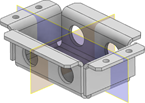
- Rozpocznij od utworzenia powierzchni symetrycznej względem płaszczyzn początkowych lub płaszczyzn konstrukcyjnych.
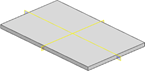
- Utwórz kołnierze i inne elementy do odbicia.
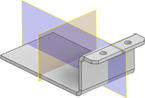
- Użyj polecenia Odbij. Wybierz wszystkie elementy, które chcesz odbić, wybierz płaszczyznę odbicia, a następnie kliknij przycisk OK, aby zakończyć.
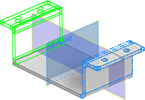
- Utwórz następny zestaw kołnierzy i inne elementy do odbicia.
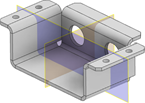
- Użyj polecenia Odbij. Wybierz wszystkie elementy, które chcesz odbić, wybierz płaszczyznę odbicia, a następnie kliknij przycisk OK, aby zakończyć.
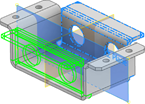

Aby uzyskać więcej informacji, patrz: